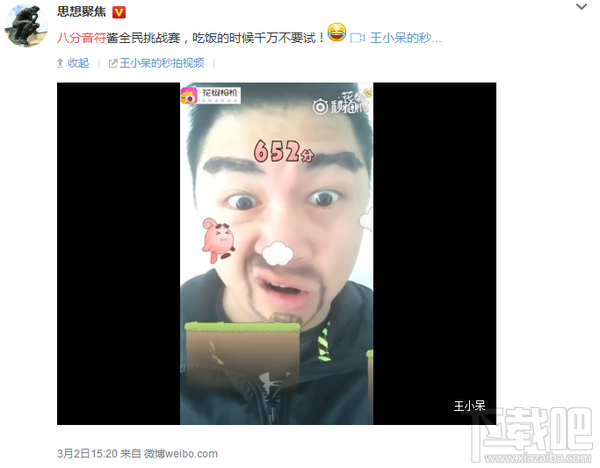Photoshop是我们工作中经常使用的软件,那么你们晓得Photoshop如何调节图片亮度呢?下文就为你们带来了Photoshop调节图片亮度的具体操作方法。

打开Photoshop软件,导入需要处理的图片,

使用“CTRL+M”曲线快捷键,弹出曲线框,

看到曲线中灰色的突起部分,这就是发暗的部分,把曲线向上拉,光线变亮,
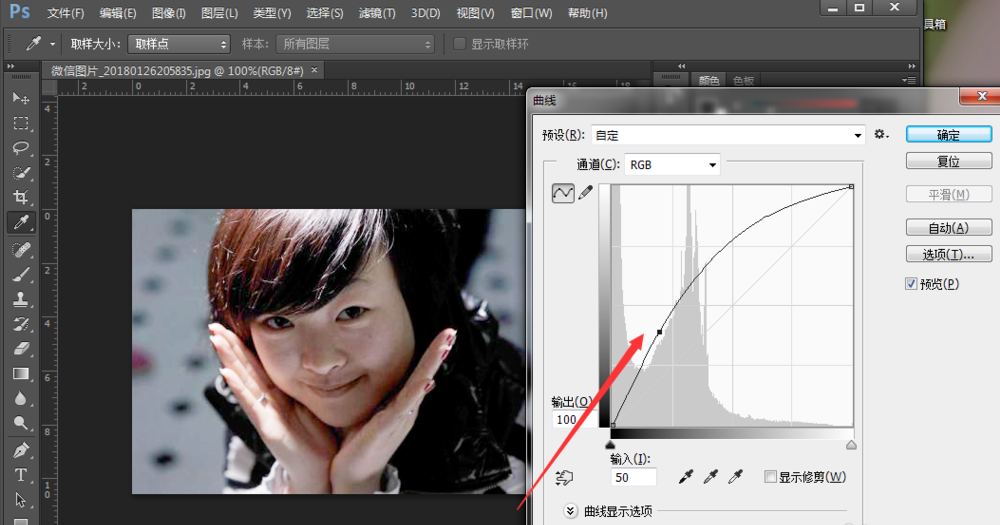
确定后,看到图片变亮,再根据自己的需要调整亮度,
感觉人脸发白,就用调整色相饱和度来让脸色变红润,
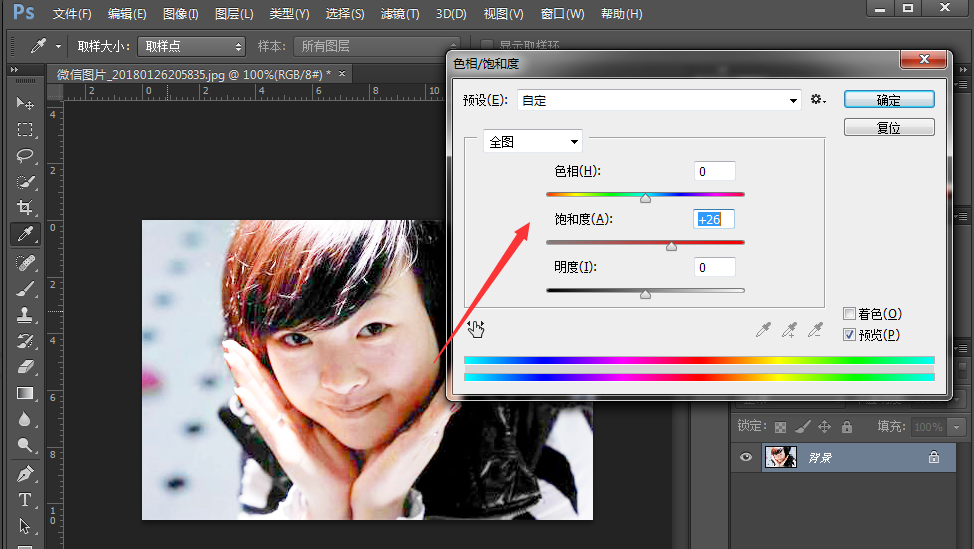
效果如图,这样就稍微自然一点了。

根据上文描述的Photoshop调节图片亮度的具体操作方法,相信大家应该都学会啦!